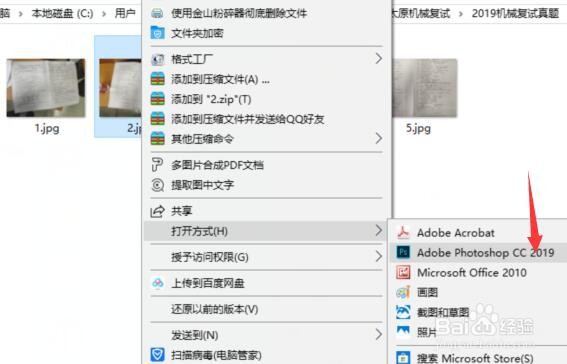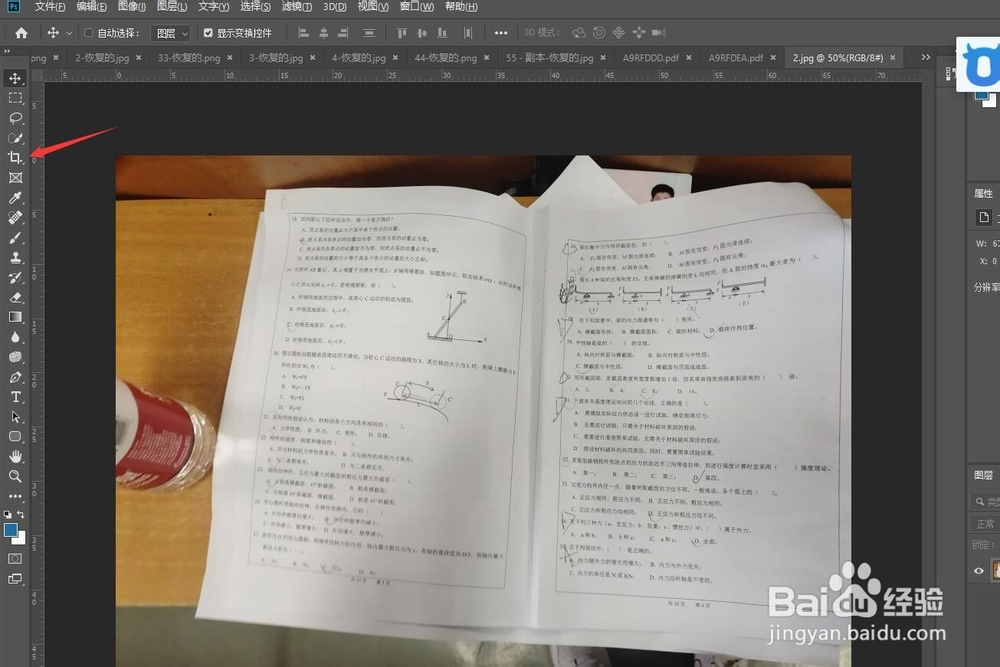PS怎么矫正图片修正变形文档
1、首先用ps打开需要调整的图片
2、选择左边工具栏的第五个图标
3、鼠标左键长按它,选择【透视裁剪】
4、然后选择四个相对平衡的边角点
5、接着,点击回车键,就可以得到如下的图片啦,是不是要比之前好很多呢
6、接着,点击【文件->导出->快速导出为png】,就可以保存图片啦
声明:本网站引用、摘录或转载内容仅供网站访问者交流或参考,不代表本站立场,如存在版权或非法内容,请联系站长删除,联系邮箱:site.kefu@qq.com。
阅读量:33
阅读量:67
阅读量:56
阅读量:63
阅读量:42